excel拖动排列步骤如下:1.我在EXCEL中输入以下数字,如图:2.现在我要想复制“1”,则拖动单元格A1,但此该你会发现,在下拖动下方有个方框,如图:3.上步出现的情况便是以顺序的方式出现,但你只需要点动那个右下方的方框,选择“复制单元格”即可......
Excel 如何添加垂直线的详细步骤
Excel教程
2022-04-11 22:34:24
垂直线可以用于折线图和面积图,如果需要在图表中添加垂直线,需要按照以下步骤进行操作。
STEP01:打开“市场占有率统计表.xlsx”工作簿,切换至“Sheet2”工作表。选择“A1:B13”单元格区域,在主页将功能区切换至“插入”选项卡,单击“图表”组中的“插入折线图或面积图”下三角按钮,在展开的下拉列表中选择“二维折线图”列表下的“折线图”选项,如图21-10所示。
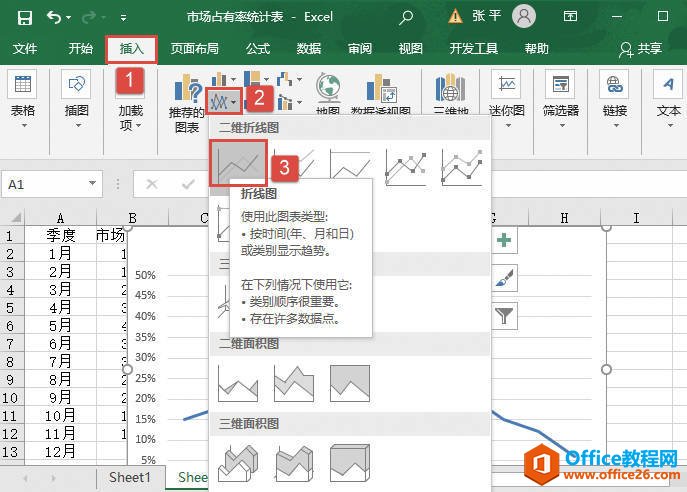
图21-10 选择折线图类型
STEP02:随后,工作表中会自动插入一个折线图。选中图表,切换至“图表设计”选项卡,单击“图表布局”组中的“添加图表元素”下三角按钮,在展开的下拉列表中选择“线条”选项,然后在展开的级联列表中选择“垂直线”选项,如图21-11所示。添加垂直线后的图表效果如图21-12所示。
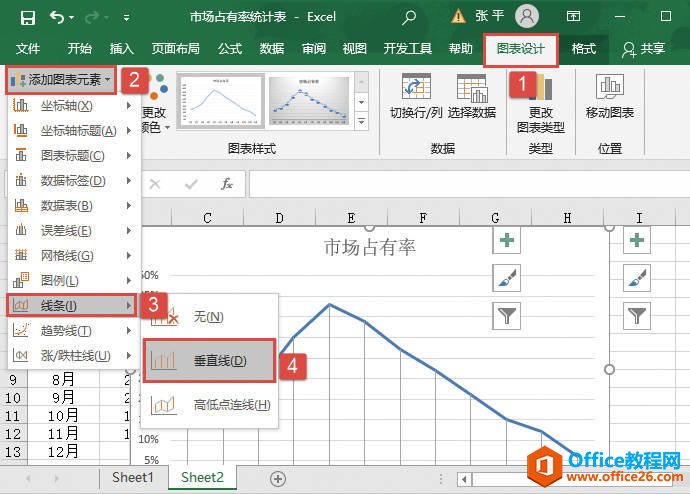
图21-11 选择添加的线条
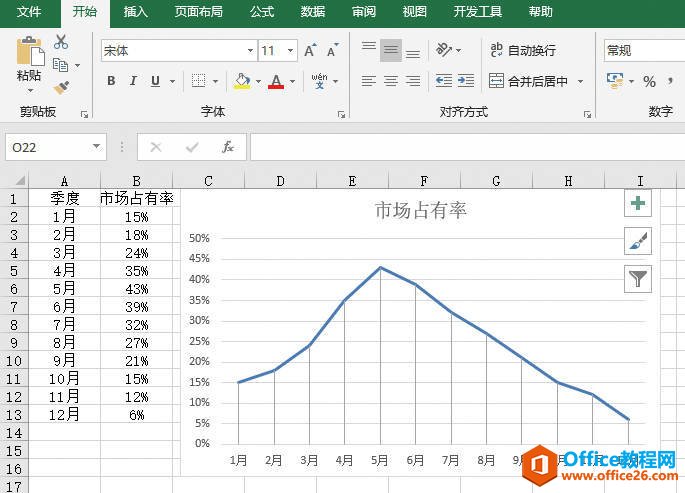
图21-12 添加垂直线后的图表效果
标签: Excel添加垂直线
相关文章
